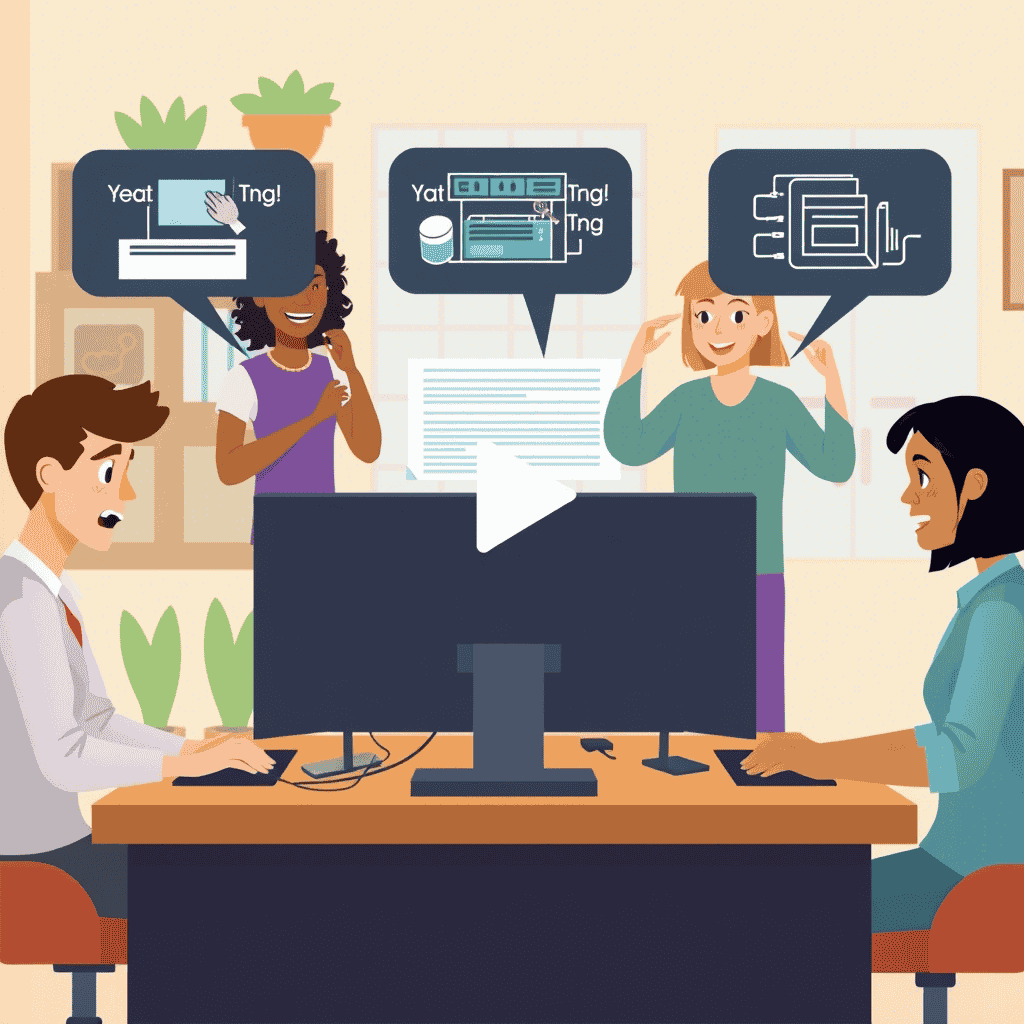راهنمای جامع حل مشکلات رایج کامپیوتر: عیبیابی آسان برای همه
Common Computer Problem Solving: (Audience: General Users)
10 دقیقه دقیقه برای مطالعه
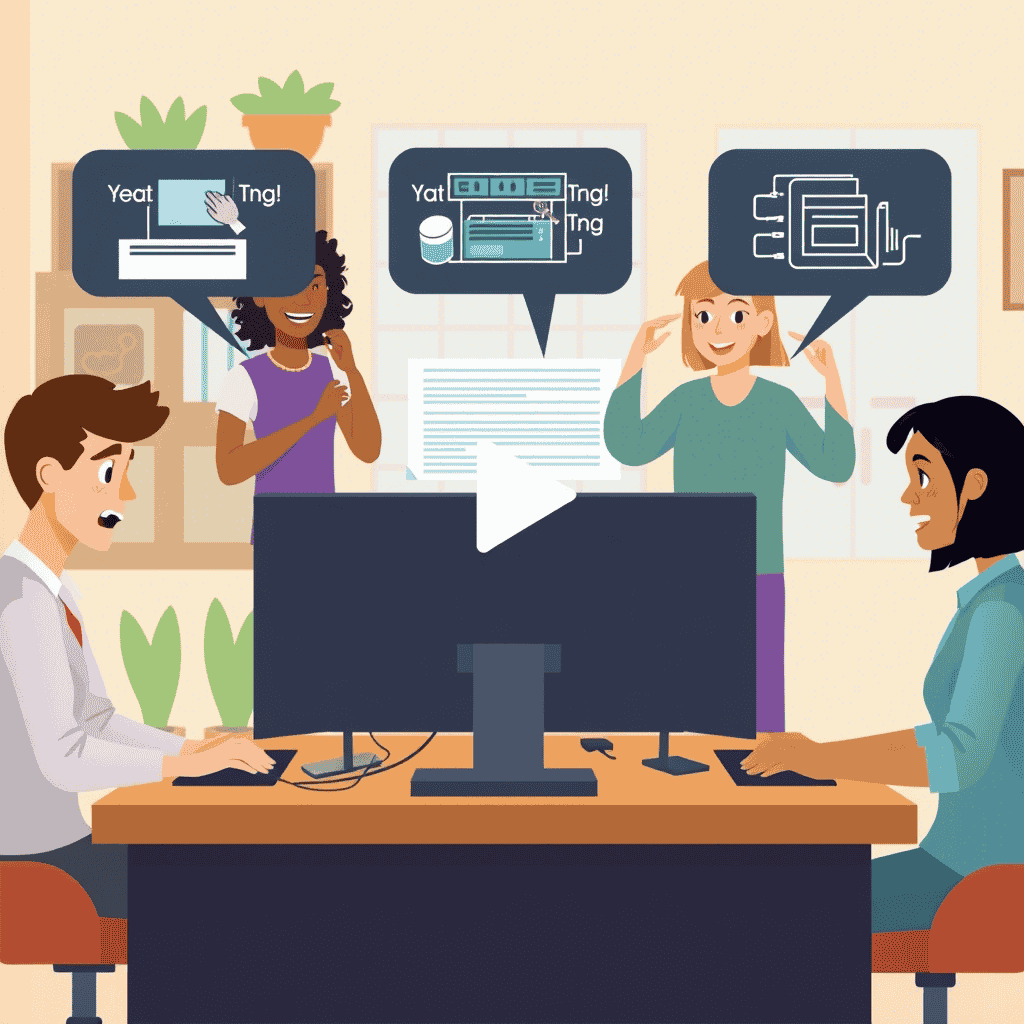
راهنمای جامع حل مشکلات رایج کامپیوتر: عیبیابی آسان برای همه
کامپیوترها ابزارهای پیچیدهای هستند و ممکن است با مشکلات مختلفی روبرو شوند. در این راهنما، به بررسی رایجترین مشکلات کامپیوتر و راهکارهای حل آنها میپردازیم. هدف ما این است که به شما کمک کنیم تا بتوانید به راحتی مشکلات کامپیوتر خود را عیبیابی و رفع کنید، بدون نیاز به مراجعه به تعمیرکار.
فهرست مطالب
- کامپیوتر روشن نمیشود
- کامپیوتر کند است
- مشکلات کارت گرافیک و نمایشگر
- مشکلات صدا
- مشکلات اتصال به اینترنت
- آلودگی به ویروس
- صفحه آبی مرگ (Blue Screen of Death)
- مشکلات مربوط به لوازم جانبی
- مشکلات آپدیت ویندوز
- نکات تکمیلی و پیشگیری
1. کامپیوتر روشن نمیشود
روشن نشدن کامپیوتر میتواند دلایل مختلفی داشته باشد. در اینجا، به بررسی رایجترین این دلایل و راهکارهای رفع آنها میپردازیم.
راهکارهای رفع مشکل:
- بررسی اتصال برق: اطمینان حاصل کنید که کابل برق به درستی به کامپیوتر و پریز برق متصل است.
- بررسی منبع تغذیه: از سالم بودن منبع تغذیه (PSU) اطمینان حاصل کنید.
- بررسی دکمه پاور: دکمه پاور کیس را بررسی کنید که درست کار کند.
- بررسی قطعات داخلی: در صورت امکان، قطعات داخلی مانند رم و کارت گرافیک را بررسی کنید و از اتصال صحیح آنها اطمینان حاصل کنید.
- تست با یک منبع تغذیه دیگر: در صورت داشتن یک منبع تغذیه سالم، آن را جایگزین منبع تغذیه فعلی کنید و ببینید آیا مشکل حل میشود یا خیر.
2. کامپیوتر کند است
کندی کامپیوتر یکی از رایجترین مشکلاتی است که کاربران با آن روبرو میشوند. دلایل مختلفی میتوانند باعث کندی کامپیوتر شوند، از جمله پر شدن فضای دیسک، آلودگی به ویروس، و اجرای برنامههای سنگین.
راهکارهای رفع مشکل:
- پاکسازی دیسک: فایلهای غیرضروری و موقت را از دیسک خود حذف کنید.
- حذف برنامههای غیرضروری: برنامههایی که استفاده نمیکنید را حذف کنید.
- بررسی و حذف بدافزارها: کامپیوتر خود را با یک آنتیویروس معتبر اسکن کنید.
- افزایش رم: اگر میزان رم کامپیوتر شما کم است، آن را افزایش دهید.
- استفاده از SSD: در صورت امکان، سیستمعامل و برنامههای خود را روی یک SSD نصب کنید.
- یکپارچهسازی هارد دیسک: اگر از هارد دیسک استفاده میکنید، آن را به صورت دورهای یکپارچهسازی کنید.
- بروزرسانی درایورها: درایورهای سختافزاری خود را به آخرین نسخه بروزرسانی کنید.
3. مشکلات کارت گرافیک و نمایشگر
مشکلات مربوط به کارت گرافیک و نمایشگر میتوانند شامل عدم نمایش تصویر، نمایش تصویر با کیفیت پایین، و خطوط یا نویز روی صفحه نمایش باشند.
راهکارهای رفع مشکل:
- بررسی کابل اتصال: اطمینان حاصل کنید که کابل اتصال بین کامپیوتر و مانیتور به درستی متصل است.
- بروزرسانی درایور کارت گرافیک: درایور کارت گرافیک خود را به آخرین نسخه بروزرسانی کنید.
- بررسی تنظیمات نمایشگر: تنظیمات نمایشگر را بررسی کنید و از تنظیم بودن رزولوشن و نرخ نوسازی مناسب اطمینان حاصل کنید.
- تست با یک مانیتور دیگر: در صورت امکان، کامپیوتر خود را با یک مانیتور دیگر تست کنید.
- بررسی دمای کارت گرافیک: دمای کارت گرافیک را بررسی کنید و در صورت بالا بودن دما، خنککننده آن را تمیز کنید.
4. مشکلات صدا
مشکلات صدا میتوانند شامل عدم پخش صدا، پخش صدای ناهنجار، و عدم کارکرد میکروفون باشند.
راهکارهای رفع مشکل:
- بررسی اتصال بلندگو یا هدفون: اطمینان حاصل کنید که بلندگو یا هدفون به درستی به کامپیوتر متصل است.
- بررسی تنظیمات صدا: تنظیمات صدا را بررسی کنید و از تنظیم بودن سطح صدا و انتخاب دستگاه خروجی صحیح اطمینان حاصل کنید.
- بروزرسانی درایور صدا: درایور کارت صدا خود را به آخرین نسخه بروزرسانی کنید.
- تست با یک بلندگو یا هدفون دیگر: در صورت امکان، کامپیوتر خود را با یک بلندگو یا هدفون دیگر تست کنید.
5. مشکلات اتصال به اینترنت
مشکلات اتصال به اینترنت میتوانند شامل عدم اتصال به اینترنت، سرعت پایین اینترنت، و قطعیهای مکرر باشند.
راهکارهای رفع مشکل:
- بررسی اتصال کابل: اطمینان حاصل کنید که کابل اتصال بین مودم و کامپیوتر به درستی متصل است.
- ریاستارت مودم و روتر: مودم و روتر خود را ریاستارت کنید.
- بررسی تنظیمات شبکه: تنظیمات شبکه خود را بررسی کنید و از تنظیم بودن IP و DNS اطمینان حاصل کنید.
- بروزرسانی درایور کارت شبکه: درایور کارت شبکه خود را به آخرین نسخه بروزرسانی کنید.
- بررسی تنظیمات فایروال و آنتیویروس: تنظیمات فایروال و آنتیویروس خود را بررسی کنید و مطمئن شوید که مانع از اتصال به اینترنت نمیشوند.
- تست با یک دستگاه دیگر: در صورت امکان، با یک دستگاه دیگر به اینترنت متصل شوید.
6. آلودگی به ویروس
آلودگی به ویروس میتواند باعث کندی سیستم، از دست رفتن اطلاعات، و مشکلات امنیتی شود.
راهکارهای رفع مشکل:
- اسکن با آنتیویروس: کامپیوتر خود را با یک آنتیویروس معتبر اسکن کنید.
- حذف فایلهای آلوده: فایلهای آلوده را حذف کنید.
- تغییر رمز عبور: رمز عبور حسابهای کاربری خود را تغییر دهید.
- تهیه نسخه پشتیبان: از اطلاعات مهم خود نسخه پشتیبان تهیه کنید.
- نصب مجدد ویندوز: در صورت لزوم، ویندوز را دوباره نصب کنید.
7. صفحه آبی مرگ (Blue Screen of Death)
صفحه آبی مرگ (BSOD) نشاندهنده یک مشکل جدی در سیستم است. کد خطای نمایش داده شده روی صفحه آبی میتواند به شما در شناسایی علت مشکل کمک کند.
راهکارهای رفع مشکل:
- بررسی کد خطا: کد خطای نمایش داده شده روی صفحه آبی را در اینترنت جستجو کنید تا علت مشکل را پیدا کنید.
- بروزرسانی درایورها: درایورهای سختافزاری خود را به آخرین نسخه بروزرسانی کنید.
- بررسی قطعات سختافزاری: قطعات سختافزاری خود را بررسی کنید و از سالم بودن آنها اطمینان حاصل کنید.
- تست رم: از نرمافزارهای تست رم برای بررسی سالم بودن رم خود استفاده کنید.
- نصب مجدد ویندوز: در صورت عدم موفقیت در رفع مشکل، ویندوز را دوباره نصب کنید.
8. مشکلات مربوط به لوازم جانبی
لوازم جانبی مانند کیبورد، ماوس، و پرینتر ممکن است با مشکلاتی روبرو شوند.
راهکارهای رفع مشکل:
- بررسی اتصال: اطمینان حاصل کنید که لوازم جانبی به درستی به کامپیوتر متصل هستند.
- بروزرسانی درایورها: درایورهای لوازم جانبی را به آخرین نسخه بروزرسانی کنید.
- تست با یک پورت دیگر: لوازم جانبی را به یک پورت USB دیگر متصل کنید.
- تست با یک کامپیوتر دیگر: در صورت امکان، لوازم جانبی را با یک کامپیوتر دیگر تست کنید.
9. مشکلات آپدیت ویندوز
مشکلات آپدیت ویندوز میتوانند شامل عدم نصب آپدیتها، بروز خطا در هنگام نصب آپدیتها، و کند شدن سیستم بعد از نصب آپدیتها باشند.
راهکارهای رفع مشکل:
- بررسی اتصال اینترنت: اطمینان حاصل کنید که به اینترنت متصل هستید.
- ریاستارت کامپیوتر: کامپیوتر خود را ریاستارت کنید و دوباره برای آپدیتها جستجو کنید.
- استفاده از Windows Update Troubleshooter: از Windows Update Troubleshooter برای رفع مشکلات مربوط به آپدیت ویندوز استفاده کنید.
- دانلود دستی آپدیتها: آپدیتها را به صورت دستی از وبسایت مایکروسافت دانلود و نصب کنید.
10. نکات تکمیلی و پیشگیری
در این قسمت، به بررسی نکات تکمیلی و راهکارهای پیشگیری از بروز مشکلات در کامپیوتر میپردازیم.
نکات تکمیلی:
- تهیه نسخه پشتیبان منظم: از اطلاعات مهم خود به صورت منظم نسخه پشتیبان تهیه کنید.
- نصب یک آنتیویروس معتبر: از یک آنتیویروس معتبر برای محافظت از کامپیوتر خود استفاده کنید.
- بهروزرسانی منظم نرمافزارها: نرمافزارهای خود را به طور منظم بهروزرسانی کنید.
- اجتناب از دانلود فایلهای مشکوک: از دانلود فایلها از منابع غیرمعتبر خودداری کنید.
- استفاده از رمز عبور قوی: برای حسابهای کاربری خود از رمز عبور قوی استفاده کنید.
امیدواریم این راهنما برای شما مفید بوده باشد. اگر سوالی دارید، در قسمت نظرات مطرح کنید.